Observação: Adicionar uma palavra a um dicionário personalizado em um programa do Office torna essa palavra disponível para verificações ortográficas em outros programas do Office.
Todos os dicionários personalizados são gerenciados e selecionados por meio da caixa de diálogo Dicionários Personalizados .
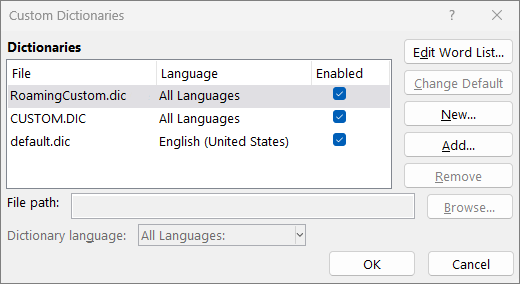
Abra a caixa de diálogo Dicionários Personalizados.
-
Na guia Arquivo, selecione Opções e abra as opções de comprovação:
-
Na maioria dos programas do Office: selecione a guia Revisão.
-
No Outlook: na guia Email, selecione o botão Ortografia e Correção Automática e escolha Comprovante.
-
-
Certifique-se de que a caixa de seleção Sugerir com base apenas no dicionário principal esteja desmarcada.
-
Usar Dicionários Personalizados.
Todos os dicionários estão listados aqui, com o dicionário padrão na parte superior.
Observação: Para adicionar rapidamente uma palavra a um dicionário padrão, clique com o botão direito do mouse na palavra em um documento e selecione Adicionar ao dicionário.
-
Na guia Arquivo, selecione Opções e abra as opções de comprovação:
-
Na maioria dos programas do Office: selecione a guia Revisão.
-
No Outlook: na guia Email, selecione o botão Ortografia e Correção Automática e escolha Comprovante.
-
-
Usar Dicionários Personalizados. e escolha o dicionário a ser editado.
Não desmarque a caixa de marcar. -
Selecione Editar Word Lista e faça um dos seguintes procedimentos:
-
Para adicionar uma palavra, digite-a na caixa Word(s) e selecione Adicionar.
-
Para excluir uma palavra, selecione-a na caixa Dicionário e selecione Excluir.
-
Para editar uma palavra, exclua a mesma e, em seguida, adicione-a com a ortografia que deseja.
-
Para remover todas as palavras, selecione Excluir tudo.
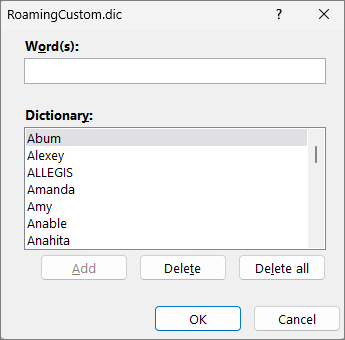
-
Para salvar palavras por padrão neste dicionário personalizado, consulte Alterar o dicionário personalizado ao qual o verificador ortográfico adiciona palavras, abaixo.
Clique nos títulos abaixo para saber mais
Se o verificador ortográfico sinaliza certas palavras como mal escritas e você deseja que ela ignore essas palavras, adicione-as ao dicionário personalizado padrão. Para alterar o dicionário personalizado padrão onde essas palavras são adicionadas, consulte Alterar o dicionário personalizado ao qual o corretor ortográfico adiciona palavras, abaixo.
-
Ao verificar a ortografia e a gramática automaticamente, clique com o botão direito do mouse na palavra com a linha vermelha e selecione Adicionar ao Dicionário.
-
Ao executar a ferramenta de verificação ortográfica e gramatical, selecione Adicionar ou Adicionar ao Dicionário para a palavra sinalizada.
Observação: Se a opção Adicionar ao Dicionário não estiver disponível, verifique se um dicionário personalizado padrão está selecionado na caixa de diálogo Dicionários Personalizados . Consulte Alterar o dicionário personalizado ao qual o verificador ortográfico adiciona palavras abaixo para saber como selecionar um dicionário personalizado padrão.
Saiba mais em Verificar ortografia e gramática.
-
Na guia Arquivo, selecione Opções e abra as opções de comprovação:
-
Na maioria dos programas do Office: selecione a guia Revisão.
-
No Outlook: na guia Email, selecione o botão Ortografia e Correção Automática e escolha Comprovante.
-
-
Selecione Dicionários Personalizados e escolha Novo.
-
Na caixa Nome do arquivo, digite um nome para o dicionário personalizado.
-
Selecione Salvar.
-
Se desejar que o novo dicionário seja utilizado para outro idioma, enquanto o novo dicionário ainda estiver selecionado na Lista de Dicionários, selecione o idioma no menu Idioma do dicionário.
Se você quiser que seu novo dicionário personalizado seja o dicionário padrão, em que todas as palavras que você adicionar forem salvas, consulte a próxima tarefa, altere o dicionário personalizado ao qual o verificador ortográfico adiciona palavras.
Quando você adiciona novas palavras ao verificar a ortografia, elas são adicionadas ao dicionário personalizado padrão na parte superior da lista na caixa de diálogo Dicionários Personalizados . É possível alterar o dicionário personalizado padrão usado para todos os programas do Office:
-
Na guia Arquivo, selecione Opções e abra as opções de comprovação:
-
Na maioria dos programas do Office: selecione a guia Revisão.
-
No Outlook: na guia Email, selecione o botão Ortografia e Correção Automática e escolha Comprovante.
-
-
Usar Dicionários Personalizados.
-
Na caixa de diálogo Lista de Dicionários, siga um destes procedimentos:
-
Para alterar o dicionário padrão para todos os idiomas, selecione o nome do dicionário em Dicionários.
-
Para alterar o dicionário padrão de um idioma específico, selecione o nome do dicionário e escolha um idioma em Linguagem de Dicionário.
-
-
Marque Alterar Padrão.
Observação: Se houver somente um dicionário em um título, esse será o dicionário padrão. Neste caso, o botão não estará disponível.
Na próxima vez que você verificar a ortografia, o programa utilizará os dicionários padrão personalizados selecionados.
Por padrão, quando você cria um novo dicionário personalizado, o aplicativo define o dicionário como Todos os Idiomas, o que significa que o dicionário é usado quando você marcar a ortografia do texto em qualquer idioma. No entanto, você pode associar um dicionário personalizado a um determinado idioma, de forma que o programa use o dicionário somente ao verificar a ortografia do texto em determinado idioma.
-
Na guia Arquivo, selecione Opções e abra as opções de comprovação:
-
Na maioria dos programas do Office: selecione a guia Revisão.
-
No Outlook: na guia Email, selecione o botão Ortografia e Correção Automática e escolha Comprovante.
-
-
Usar Dicionários Personalizados.
-
Na caixa de lista Dicionário , selecione o dicionário que você deseja alterar.
-
No menu Idioma do dicionário, selecione o idioma para o qual o dicionário deve ser usado.
A caixa de diálogo Dicionários Personalizados lista os dicionários personalizados disponíveis que o programa pode utilizar para verificar a ortografia. Se o dicionário que desejar utilizar, como aquele comprado de terceiros, estiver instalado no seu computador, mas não estiver listado na caixa Lista de Dicionários, você poderá adicioná-lo.
-
Na guia Arquivo, selecione Opções e abra as opções de comprovação:
-
Na maioria dos programas do Office: selecione a guia Revisão.
-
No Outlook: na guia Email, selecione o botão Ortografia e Correção Automática e escolha Comprovante.
-
-
Selecione Dicionários Personalizados e escolha Adicionar.
-
Localize a pasta contendo o dicionário personalizado que você deseja e, em seguida, clique duas vezes no arquivo do dicionário.
Se você quiser que este dicionário personalizado seja o dicionário padrão, em que todas as novas palavras que você adicionar forem salvas, consulte a seção Alterar o dicionário personalizado ao qual o verificador ortográfico adiciona palavras acima.
-
Na guia Word, selecione Preferências.
-
Em Ferramentas de Criação e Prova, selecione

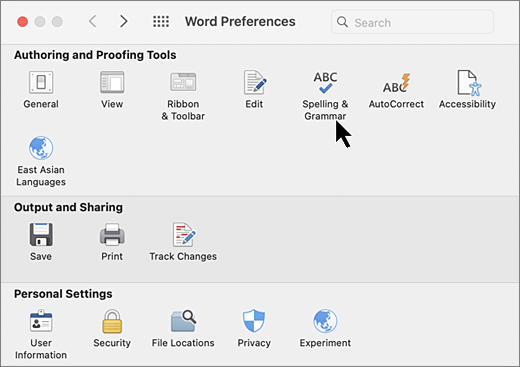
-
Caso pretenda usar dicionários personalizados, não deixe de desmarcar a caixa de seleção Sugerir com base apenas no dicionário principal.
-
SelecioneDicionários.
-
Selecione o dicionário que deseja editar.
Não desmarque acidentalmente a caixa de seleção do dicionário.
-
Selecione Editar.
O dicionário personalizado será aberto como um documento para edição.
-
Salvar o documento.
Observação: Quando você edita o dicionário personalizado, o Word para de verificar a ortografia durante a digitação. Ao terminar de modificar o dicionário personalizado, se você quiser que o Word volte a verificar a ortografia durante a digitação, navegue até a caixa de diálogo Ortografia e Gramática, mostrada na Etapa 2 acima, e selecione Verificar ortografia ao digitar.
-
Na guia Word, selecione Preferências.
-
Em Ferramentas de Criação e Prova, selecione

Verifique se a caixa Sugerir do dicionário main somente marcar está limpa. -
SelecioneDicionários.
-
Em Dicionários Personalizados, verifique se a caixa marcar ao lado de cada dicionário personalizado a ser usado está selecionada e selecione OK.
-
Na guia Word, selecione Preferências.
-
Em Ferramentas de Criação e Prova, selecione

Verifique se a caixa Sugerir do dicionário main somente marcar está limpa. -
Selecione Dicionários e escolha Novo.
-
Na caixa Salvar como, digite um nome para o dicionário personalizado.
-
Selecione Salvar.
-
Se desejar usar o novo dicionário em outro idioma, enquanto ele ainda estiver selecionado na caixa de diálogo Personalizar Dicionários, escolha o idioma na lista Idioma.
-
Selecione OK.
A caixa de diálogo Personalizar Dicionários enumera os dicionários personalizados disponíveis que o Word pode usar para verificar a ortografia. Quando o dicionário que desejar usar (por exemplo, um dicionário comprado de terceiros) está instalado no computador, mas não está listado na caixa de diálogo Personalizar Dicionários, você pode adicioná-lo.
-
Na guia Word, selecione Preferências.
-
Em Ferramentas de Criação e Prova, selecione

Verifique se a caixa Sugerir do dicionário main somente marcar está limpa. -
Selecione Dicionários e escolha Adicionar.
-
Localize a pasta que contém o dicionário personalizado que pretende adicionar e, em seguida, clique duas vezes no arquivo do dicionário.
Se precisar de ajuda adicional ao instalar um dicionário de terceiros, consulte as instruções de instalação do dicionário.
Por padrão, quando você cria um novo dicionário personalizado, o programa define o dicionário como Todos os Idiomas, o que significa que o dicionário é usado para marcar a ortografia do texto em qualquer idioma. No entanto, você pode associar um dicionário personalizado a um determinado idioma, de forma que o programa use o dicionário somente ao verificar a ortografia do texto em determinado idioma.
-
Na guia Word, selecione Preferências.
-
Em Ferramentas de Criação e Prova, selecione

Verifique se a caixa Sugerir do dicionário main somente marcar está limpa. -
Selecione Dicionários e escolha o dicionário a ser alterado.
-
Na lista Idioma, escolha o idioma no qual o dicionário será usado.
Sempre que verificar a ortografia de um arquivo, você tem a opção de adicionar uma palavra sinalizada como errada ao dicionário personalizado. O dicionário personalizado padrão é o dicionário ao qual o Microsoft Word adiciona a palavra quando você faz isso.
-
Na guia Word, selecione Preferências.
-
Em Ferramentas de Criação e Prova, selecione

Verifique se a caixa Sugerir do dicionário main somente marcar está limpa. -
SelecioneDicionários.
-
Escolha um dicionário na lista Dicionário personalizado e selecione OK.
-
Feche a caixa de diálogo Ortografia e Gramática.
Observação: Se houver somente um dicionário em um título, esse será o dicionário padrão. Neste caso, o botão não estará disponível.
Na próxima vez que você marcar ortografia, o aplicativo usa o dicionário personalizado padrão selecionado.
Quando uma palavra não é reconhecida, o aplicativo a marca como mal escrita, sublinhando-a com uma linha vermelha ondulada. Para reconhecer a ortografia como correta, ignore-a ou adicione-a ao dicionário.
-
Selecione a palavra e escolha Mais opções (...)
-
Siga um destes procedimentos:
-
Selecione

-
Selecione

-










